如何更新电脑的显卡驱动――简介
显卡的驱动程序对游戏会产生很大的影响,因此很有必要升级成最新的驱动,以更好的支持游戏运行,下面介绍如何升级显卡的驱动
如何更新电脑的显卡驱动――工具/原料
驱动精灵
如何更新电脑的显卡驱动――方法/步骤1
如何更新电脑的显卡驱动 1、
在官方网址上面,下载驱动精灵最新版
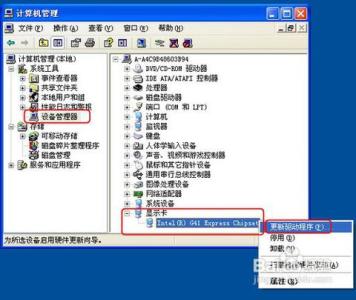
如何更新电脑的显卡驱动 2、
运行主程序后,点击第二项“驱动程序”
如何更新电脑的显卡驱动 3、
接着点击“驱动微调”,在这里,可以看到显卡驱动的版本及是否需要更新,当需要更新时,再点击右下角的“一键安装”
如何更新电脑的显卡驱动 4、
更新过程全自动完成,不用多久即大功造成
如何更新电脑的显卡驱动_怎样更新显卡驱动
如何更新电脑的显卡驱动――注意事项
更新时不要断开网络连接
爱华网本文地址 » http://www.aihuau.com/a/8104520103/293175.html
更多阅读

显卡驱动如何更新 精——简介这里介绍几个常用的显卡驱动更新的方法。显卡驱动如何更新 精——工具/原料PC 电脑可能互连网连接显卡驱动如何更新 精——方法一、通过显卡官方网站下载最新驱动显卡驱动如何更新 精 1、这里以下载

有时候,我们为了提升电脑显卡最佳性能,经常会去安装一些最新版的显卡驱动。那么电脑显卡驱动怎么更新呢?以下笔者以最新的Win8.1系统为例,教大家如何更新显卡驱动。win8.1显卡驱动更新有多种方法:

显卡驱动安装与其它多数硬件驱动安装是一样的,这里编辑介绍一些比较实用的方法,希望多广大朋友有所参考。显卡驱动的安装其实是比较简单的,对于比较懂电脑的我们推荐直接在设备管理里安装,对于新手朋友我们建议您使用软件安装,方便快捷简

电脑更新显卡驱动后出现花屏的原因及解决方法――简介 最近有用户向小编反映说,自己的电脑在更新完显卡驱动后重启电脑,电脑屏幕就出现了花屏的情况,并且分辨率也无法调节,这是怎么回事呢?下面U大侠小编就和大家说说电脑更新显卡驱动

既然是更新显卡驱动,那么显卡自带的安装光盘肯定派不上用场,所以我们只能根据显卡型号通过网络下载最新的驱动,而如何准确找到显卡的驱动就成了一个问题,好在可以利用软件来帮我们做这些事。怎么更新显卡驱动――工具/原料金山重装
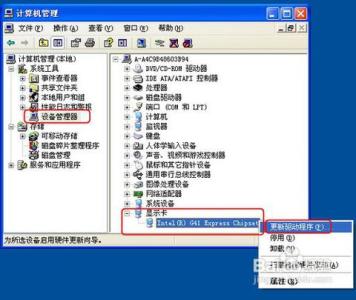
 爱华网
爱华网



